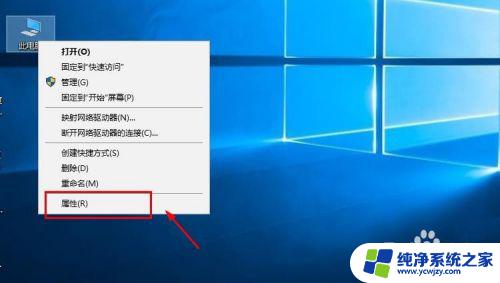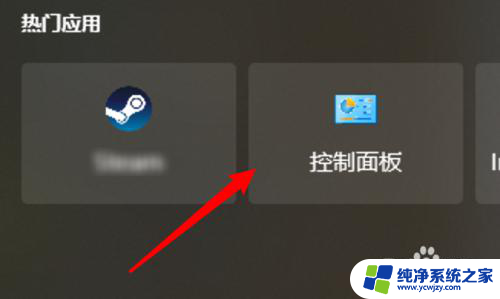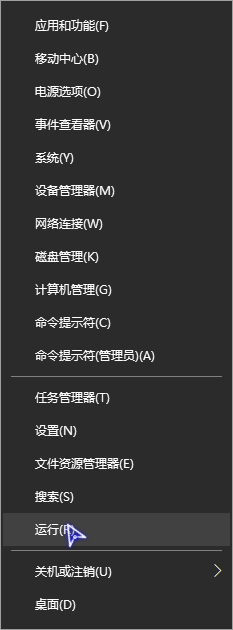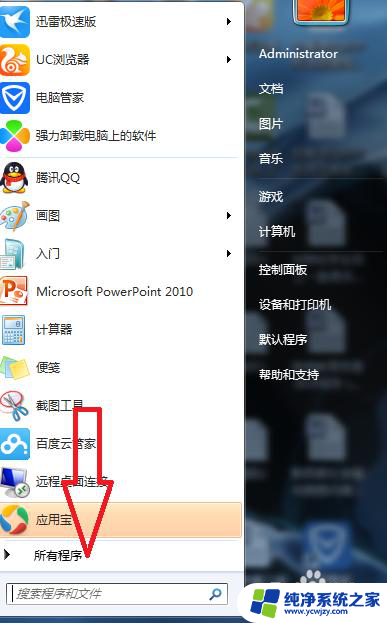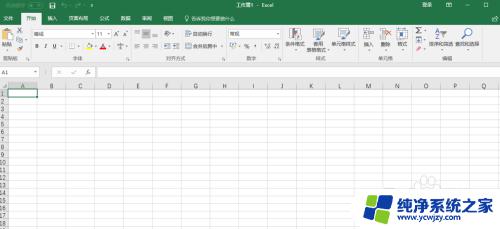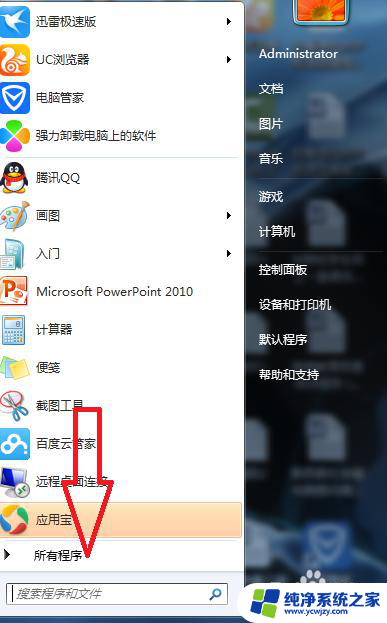软键盘快捷键被禁用要怎样才能解除禁用 电脑快捷键被禁用了怎么办
更新时间:2024-03-28 10:08:24作者:yang
当我们使用电脑时,软键盘快捷键是提高工作效率的重要工具,有时我们可能会面临软键盘快捷键被禁用的情况,这给我们的使用带来了困扰。当电脑快捷键被禁用了,我们应该如何解除这一限制呢?在本文中我们将探讨一些解决方法,帮助您重新启用电脑的快捷键功能。无论您是为了提高工作效率还是更便捷地使用电脑,这些方法都将对您有所帮助。
具体方法:
1.按【Win+R】打开运行。
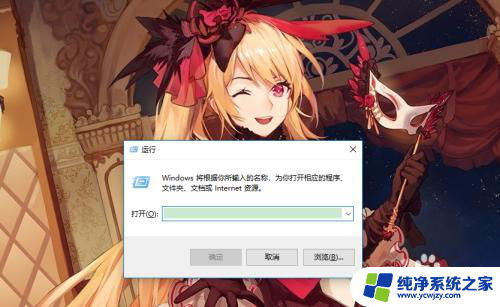
2.输入【gpedit.msc】回车打开策略组。
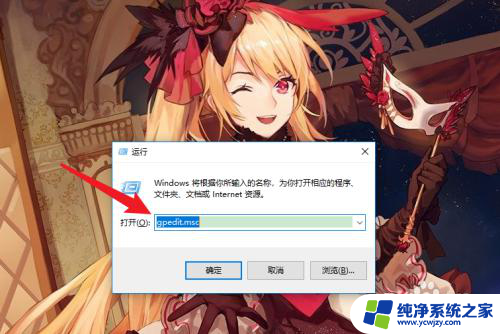
3.依次点击“用户配置”-“管理模板”-“windows组件”-“文件资源管理器”选项。
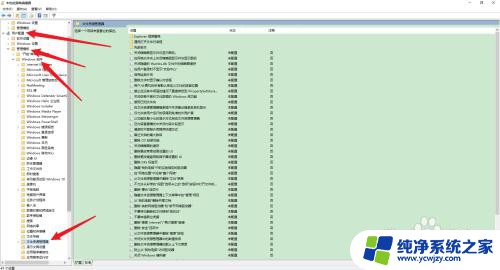
4.在右侧列表中,找到并双击【关闭Windows键热键】选项。
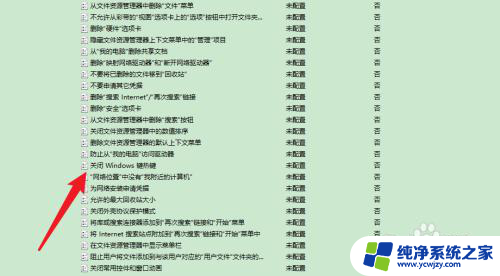
5.勾选【未配置】或者【已禁用】,点击【确定】保存即可。
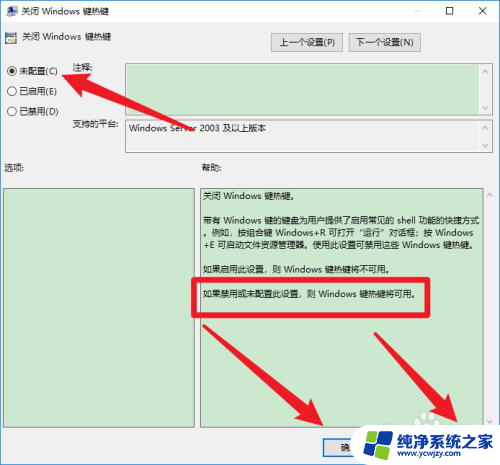
以上就是软键盘快捷键被禁用要怎样才能解除禁用的全部内容,如果您有需要,可以按照以上步骤进行操作,希望对您有所帮助。